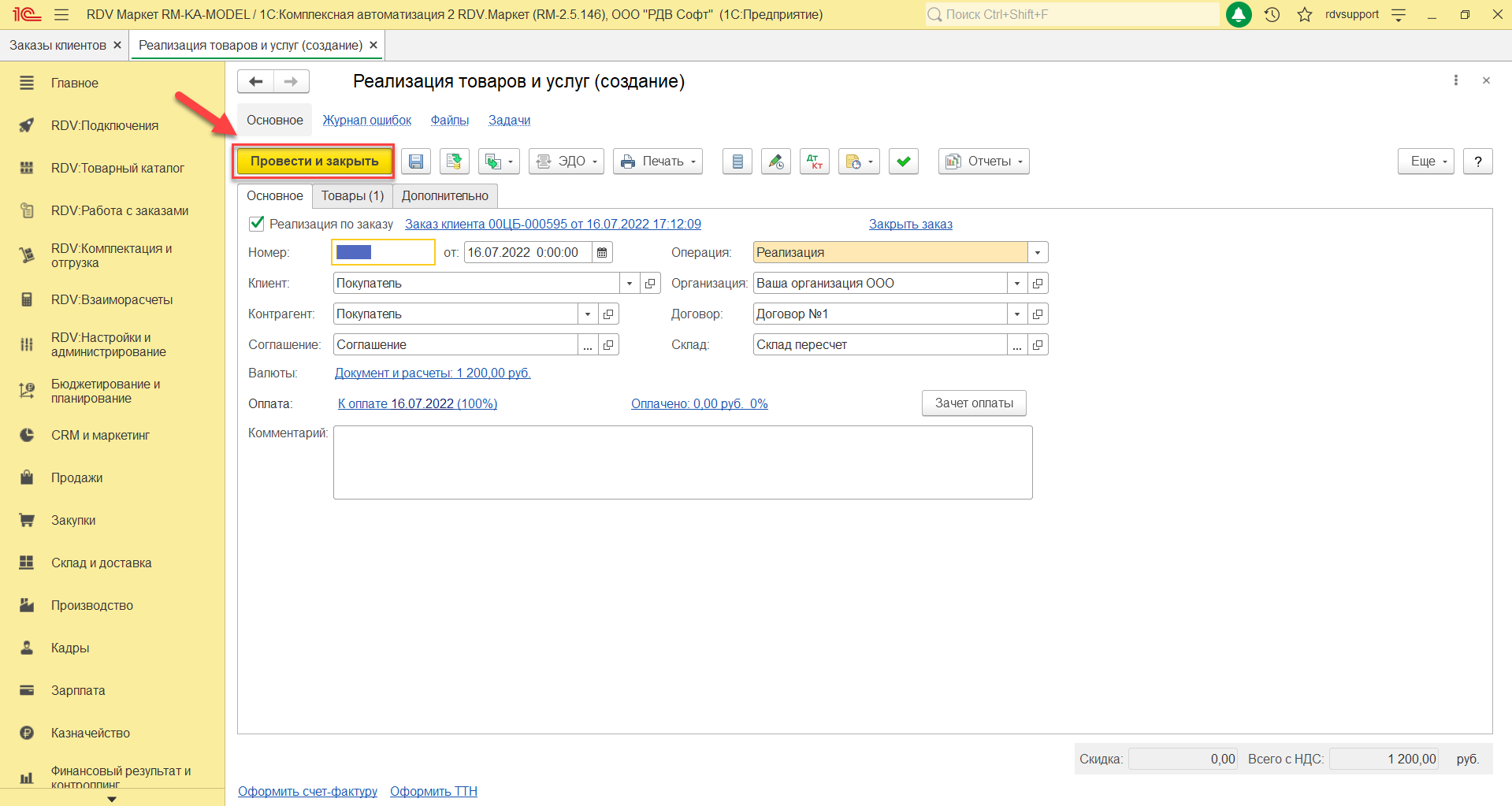Как отразить продажу типовыми документами
Документ "Заказ клиента"
Для создания заказа клиента необходимо перейти в раздел: "Продажи" – "Заказы клиентов":
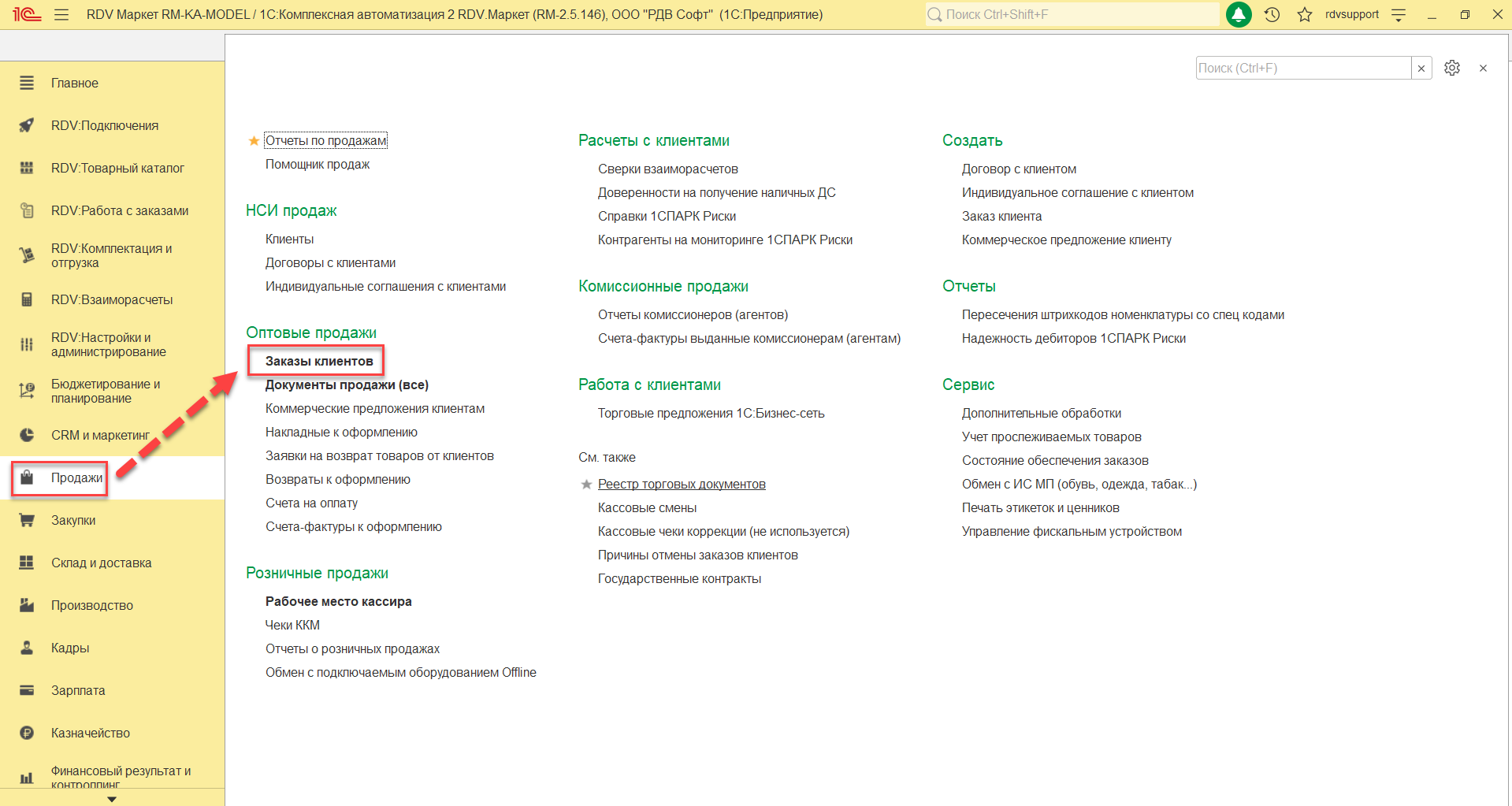
В журнале документов нажать кнопку "Создать"
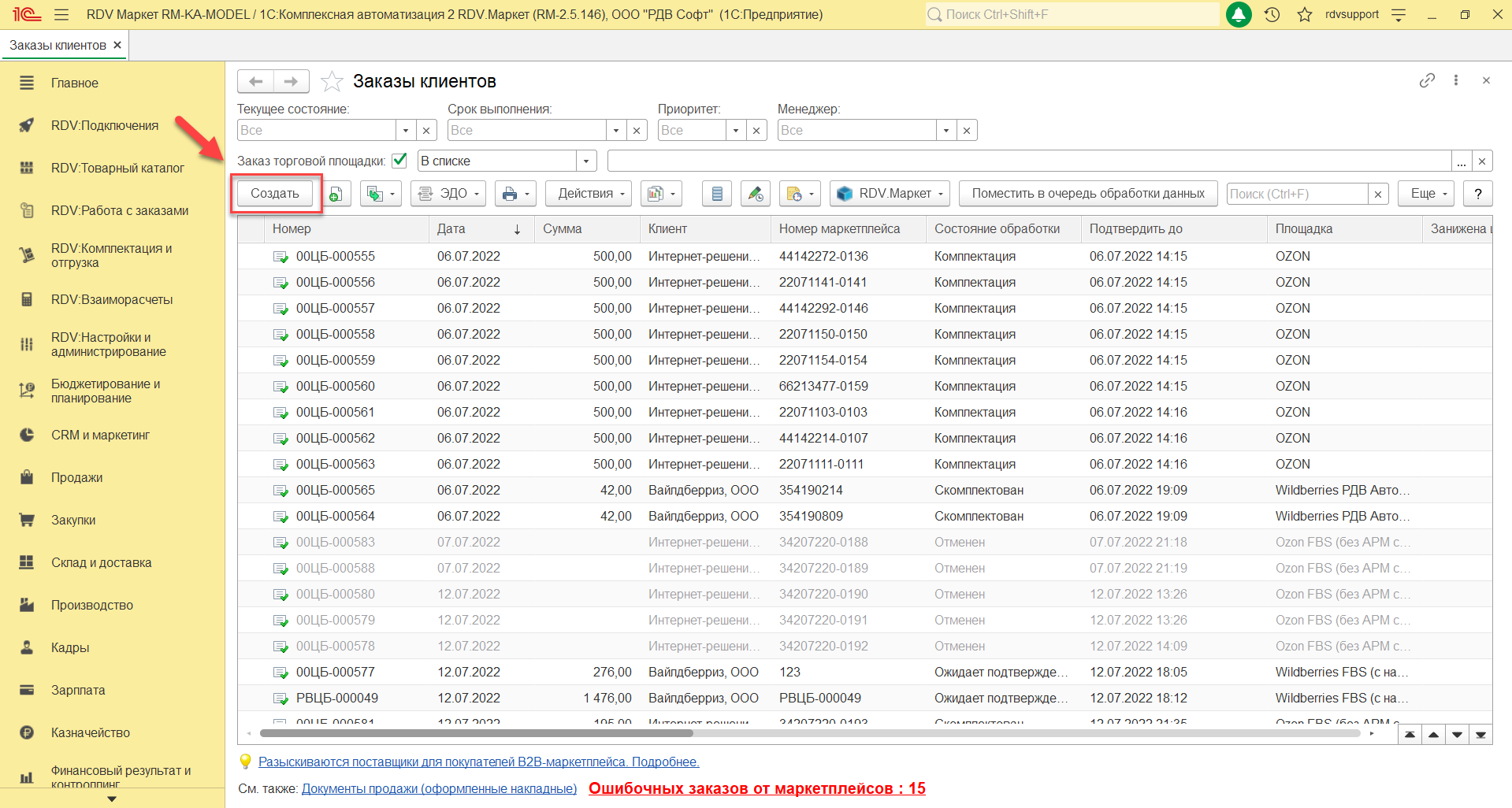
В открывшейся форме создания документа "Заказ клиента" на закладке "Основное" необходимо заполнять поля:
1.Клиент
2.Контрагент
3.Соглашение (операция, склад автоматически заполнятся из соглашения)
4.Организация
5.Договор
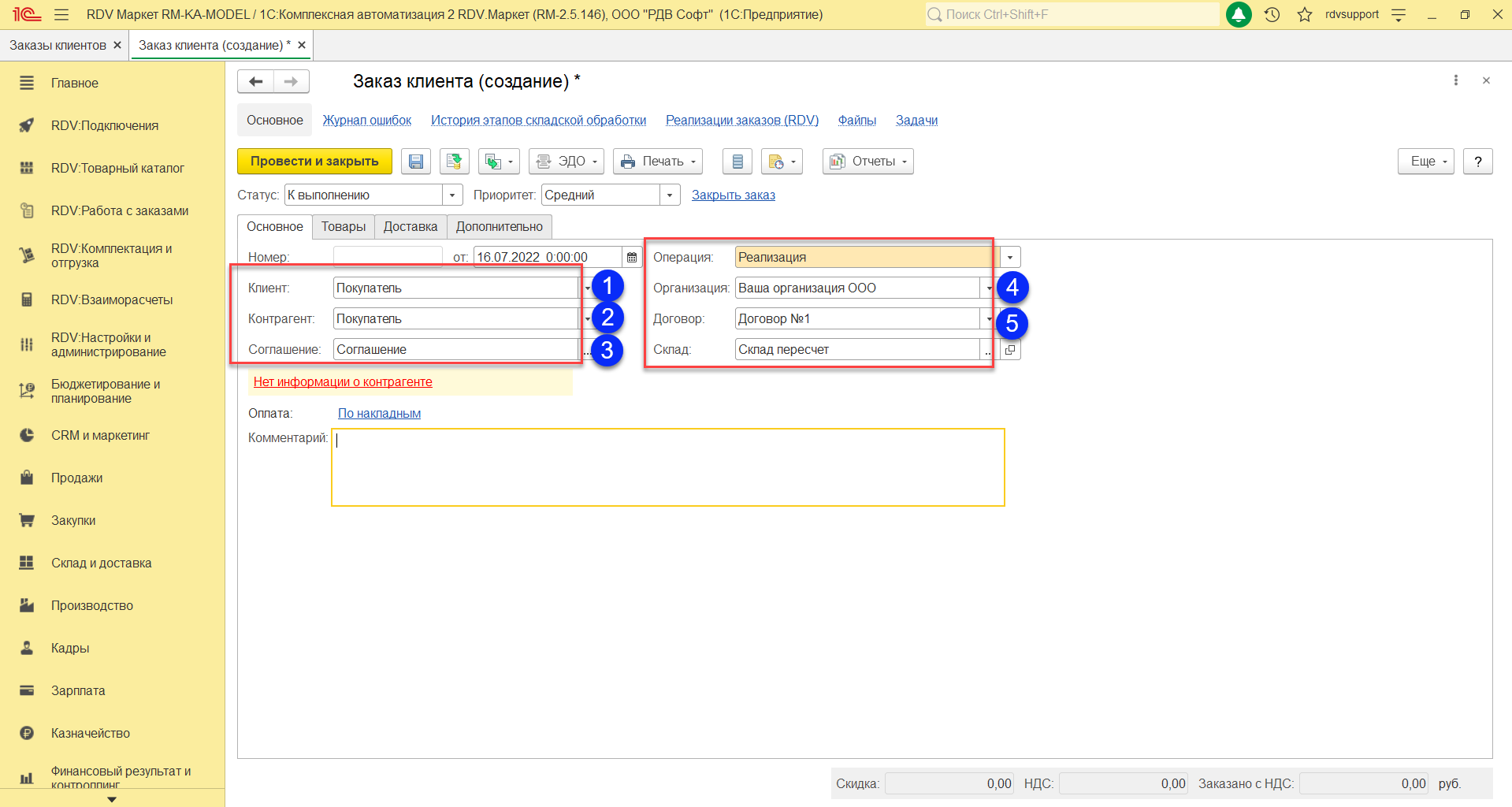
Подбор товаров в документ
На закладке "Товары" для добавления товаров в документ можно воспользоваться следующими способами:
С помощью кнопки "Добавить"
С помощью кнопки "Добавить" вручную заполнив наименование товара, и количество
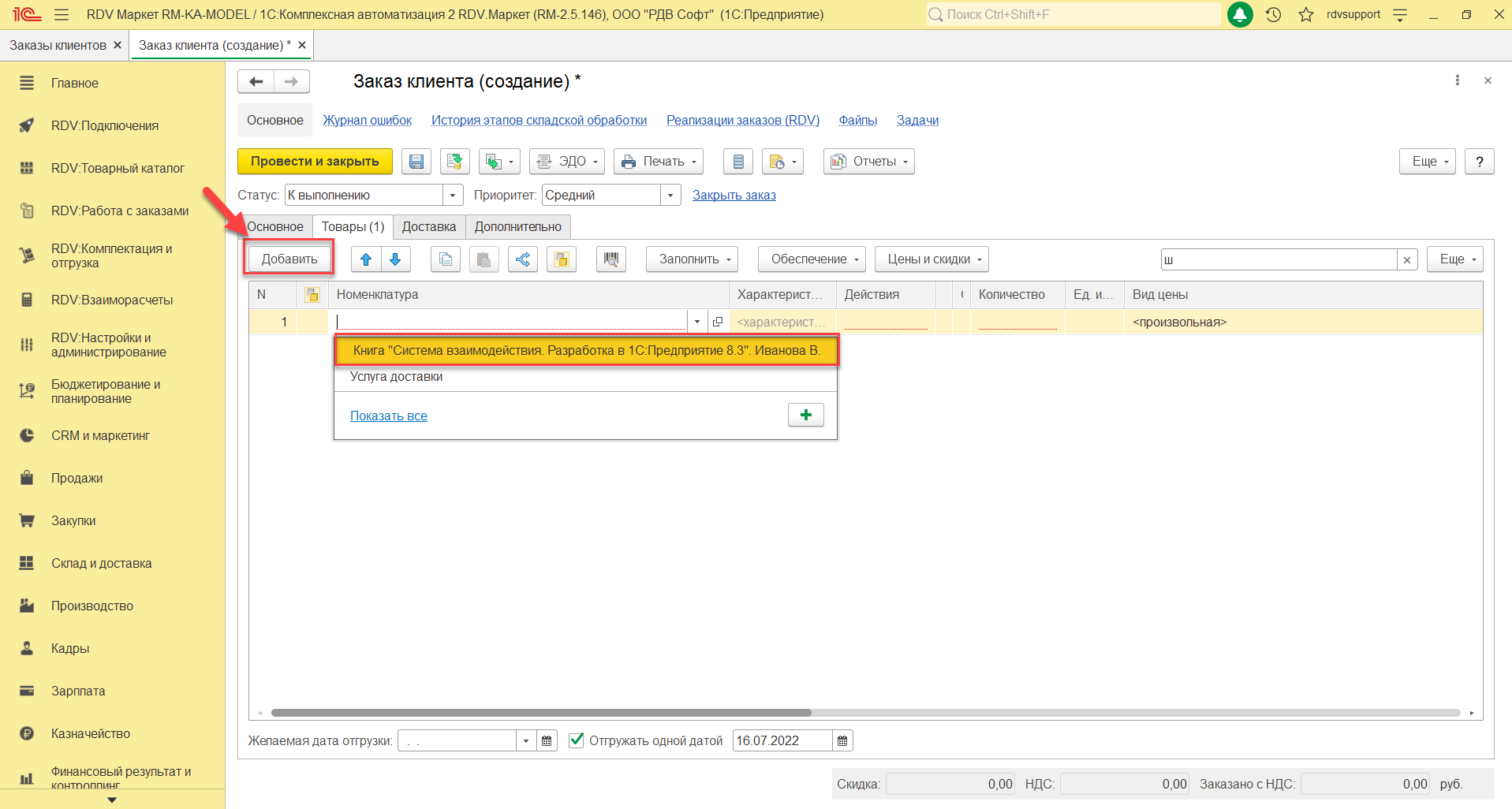
С помощью команды "Заполнить" - "Подобрать товары"
С помощью команды "Заполнить" – "Подобрать товары"
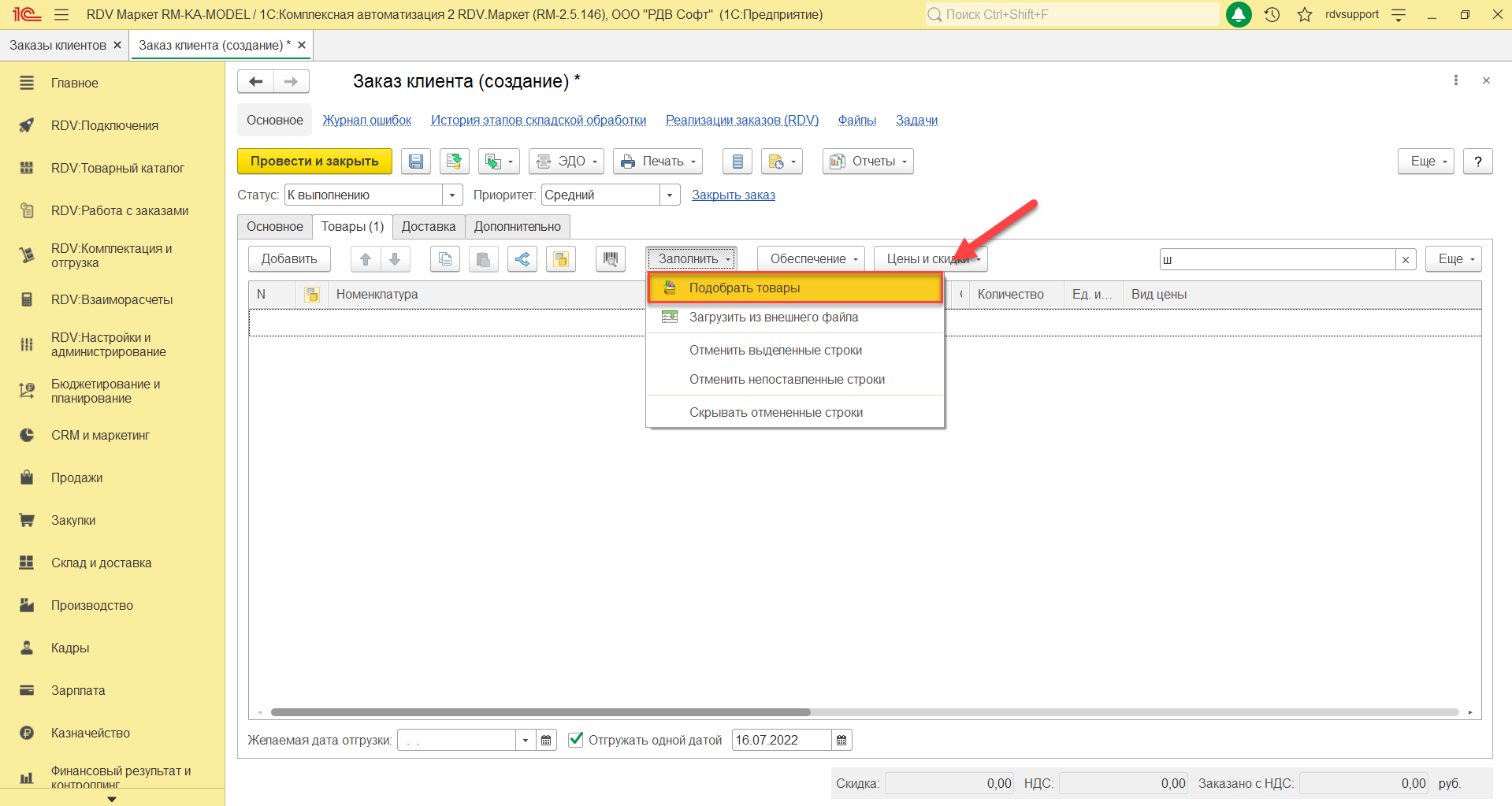
В открывшейся форме "Подбор товаров в заказ клиента" необходимо двойным кликом левой кнопки мыши выбрать необходимую номенклатуру, в разделе "Подобранные товар" указать количество и цены:
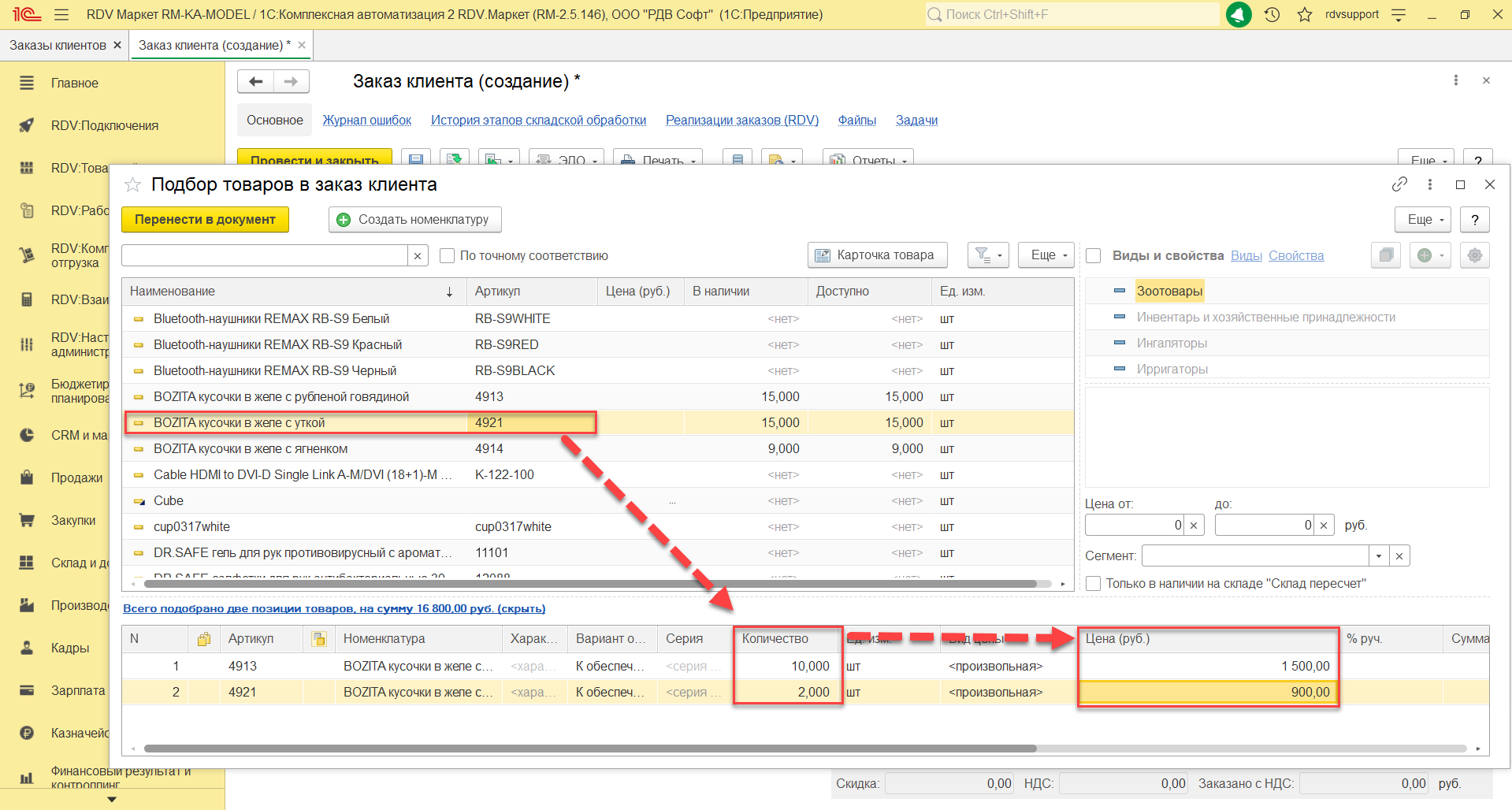
После подбора товаров для переноса в документ необходимо нажать кнопку "Перенести в документ":
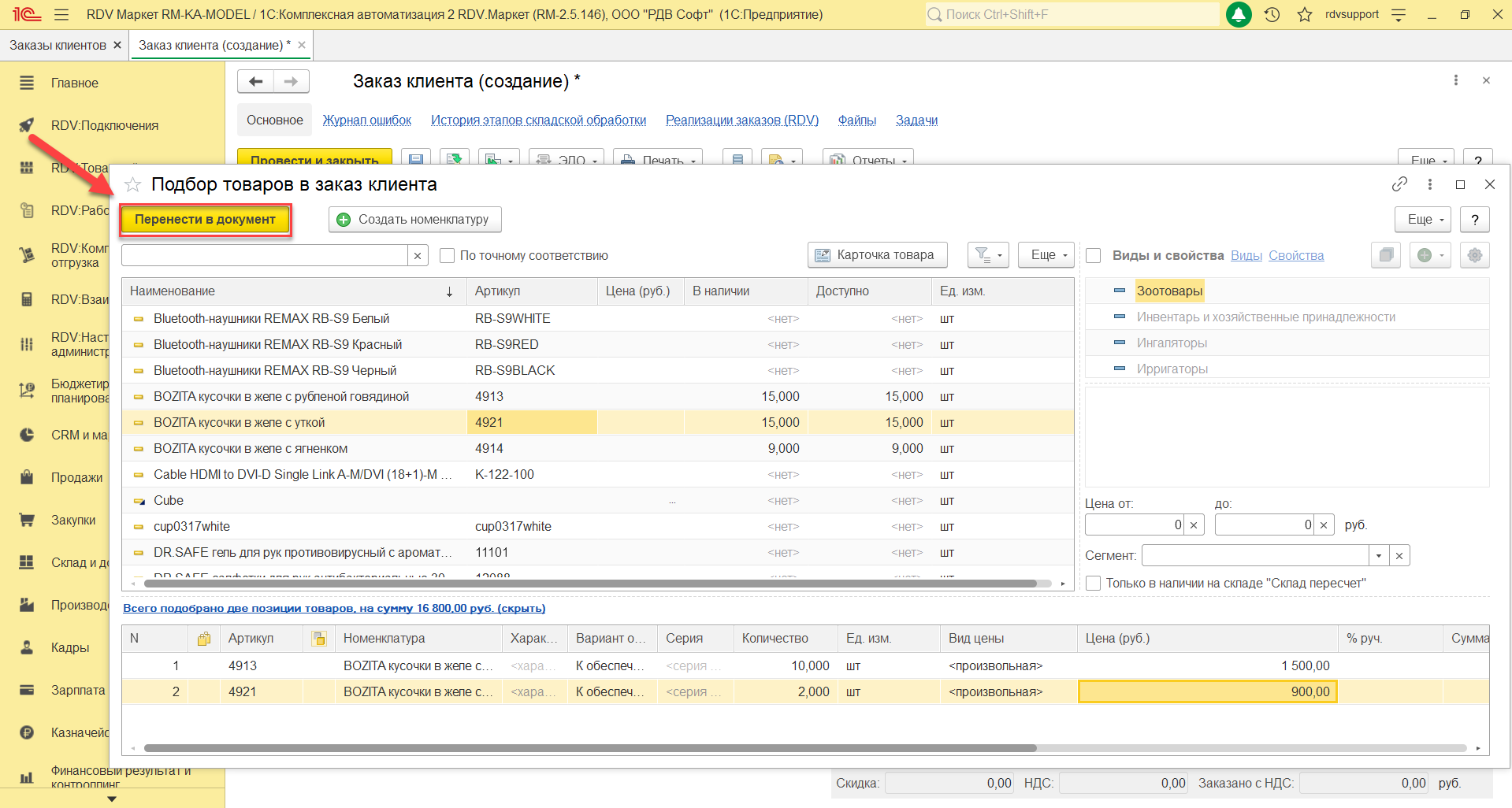
С помощью команды "Заполнить" - "Загрузить из внешнего файла"
Загрузить из внешнего файла с помощью команды "Заполнить" - "Загрузить из внешнего файла":
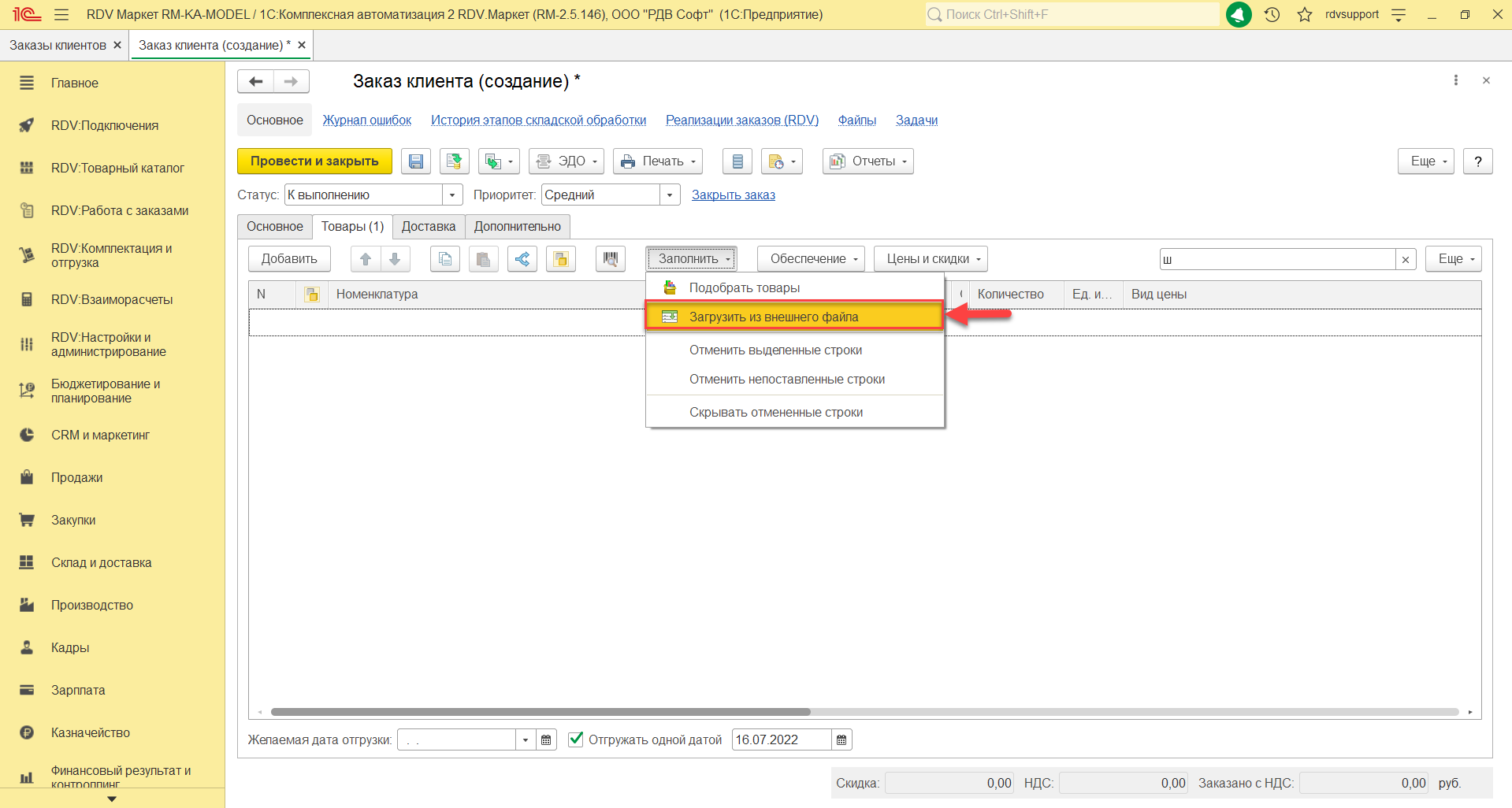
При использовании механизма "Загрузка из внешнего файла", открывается таблица, в которую необходимо вставить данные по товарам (предварительно данные можно скопировать, например, из файла Excel). Для поиска и сопоставления номенклатуры достаточно заполнить одно из полей "Штрихкод", Артикул" или "Номенклатура":
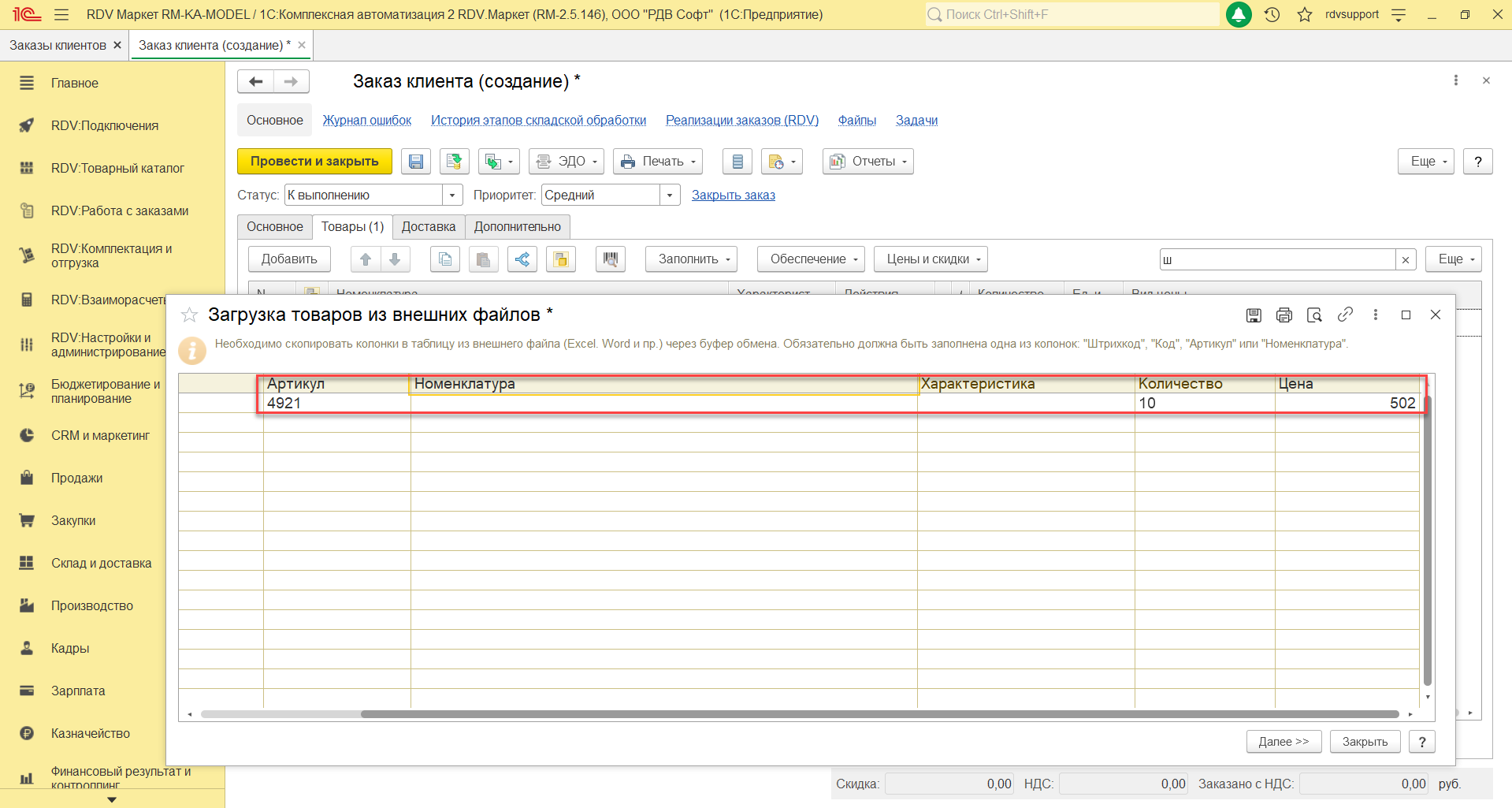
После заполнения таблицы "Загрузка товаров из внешних файлов" необходимо нажать кнопку "Далее", система отобразит сопоставленные товары. По команде "Перенести и закрыть" сопоставленные товары перенесутся в табличную часть "Товары" созданного документа "Заказ клиента":
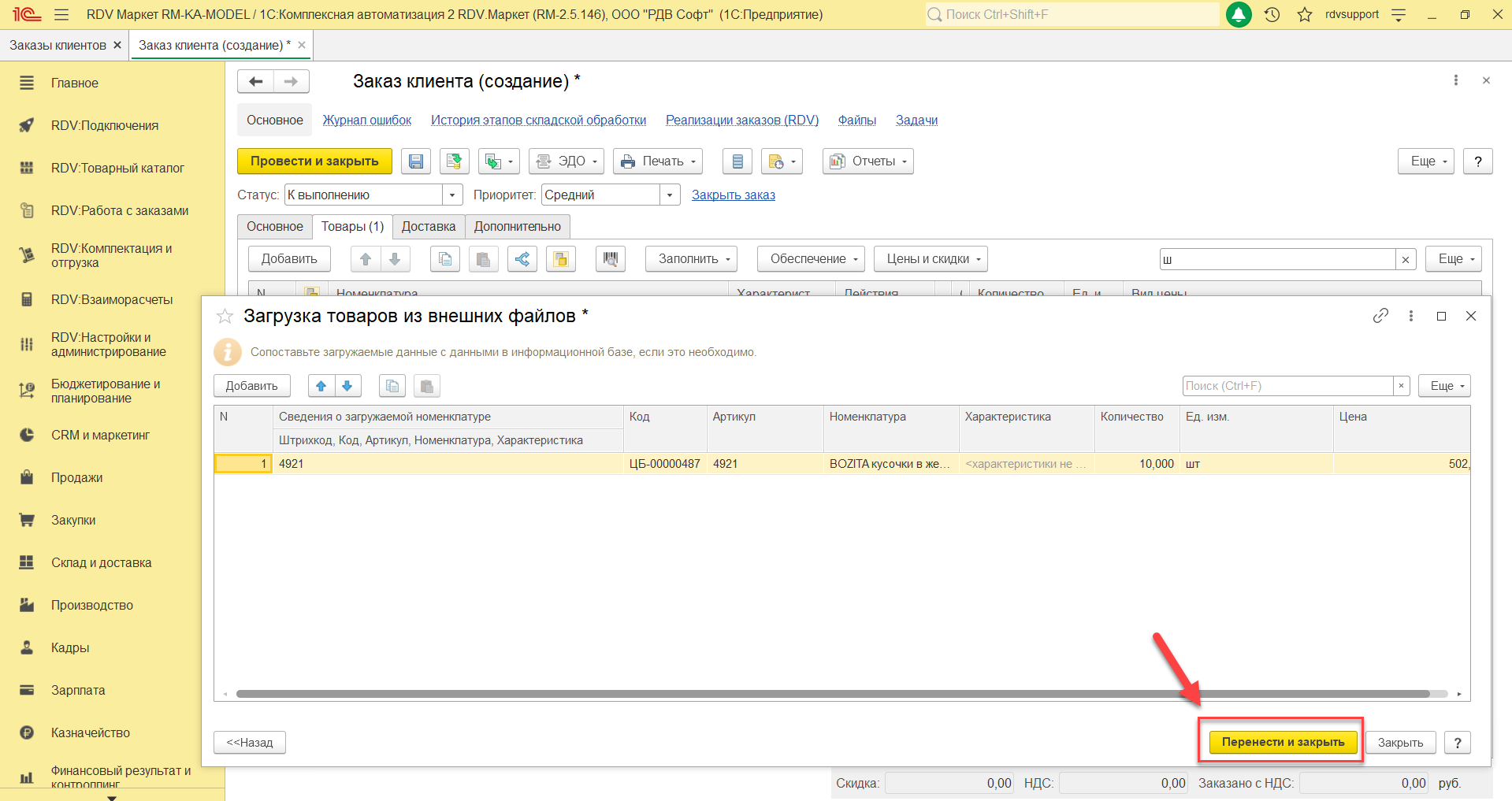
Дополнительная информация
На закладке "Дополнительно" указывается валюта заказа, налогообложение, номер и дата входящих данных (по данным клиента):
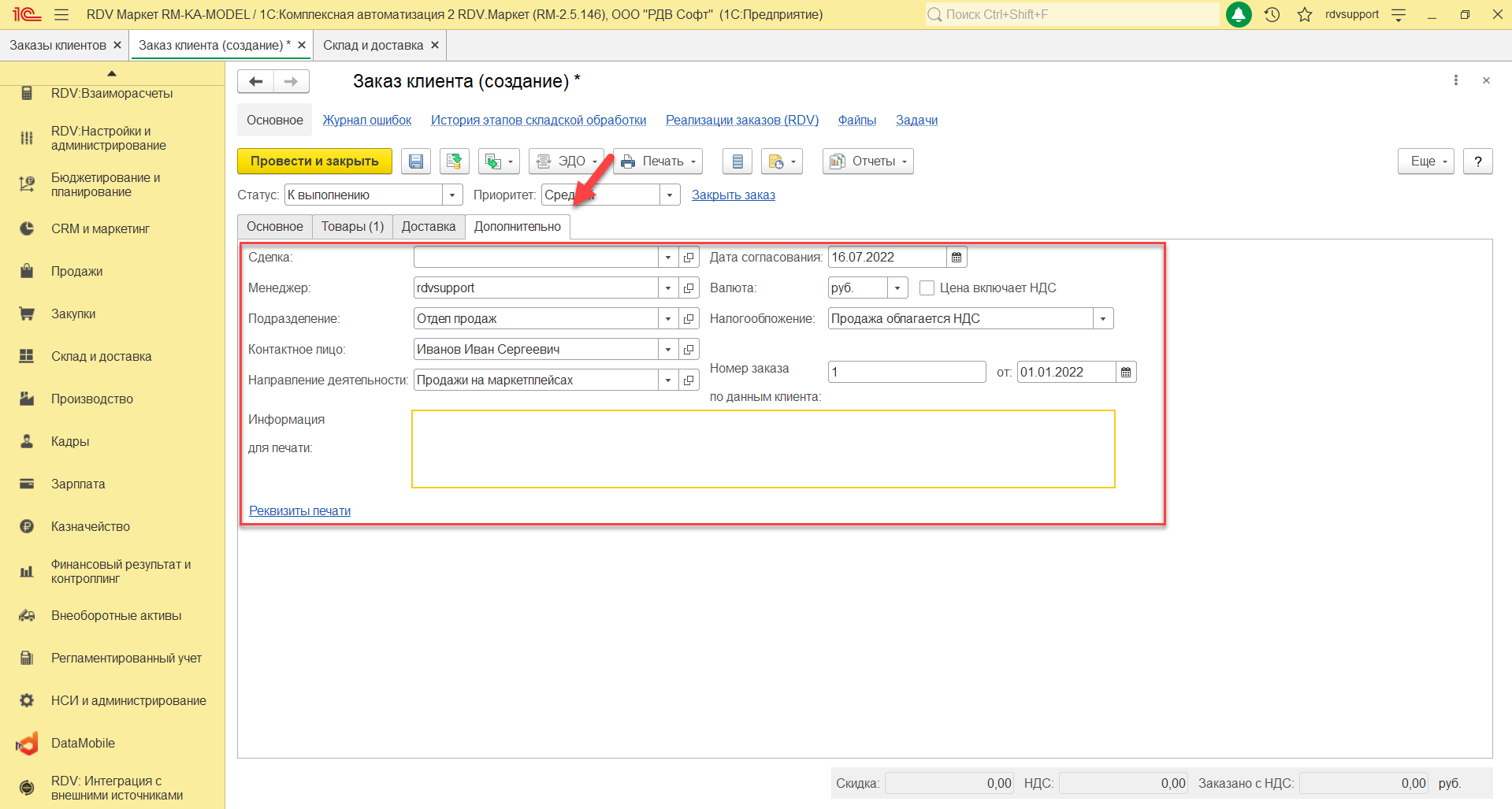
Обеспечение для отгрузки
Для отгрузки товаров по заказу необходимо установить "Действия" - отгрузить.
Установить действие "Отгрузить" возможно следующими способами:
С помощью команды "Обеспечение" - "Заполнить обеспечение"
На закладке "Товары" нажать кнопку "Обеспечение" - "Заполнить обеспечение"
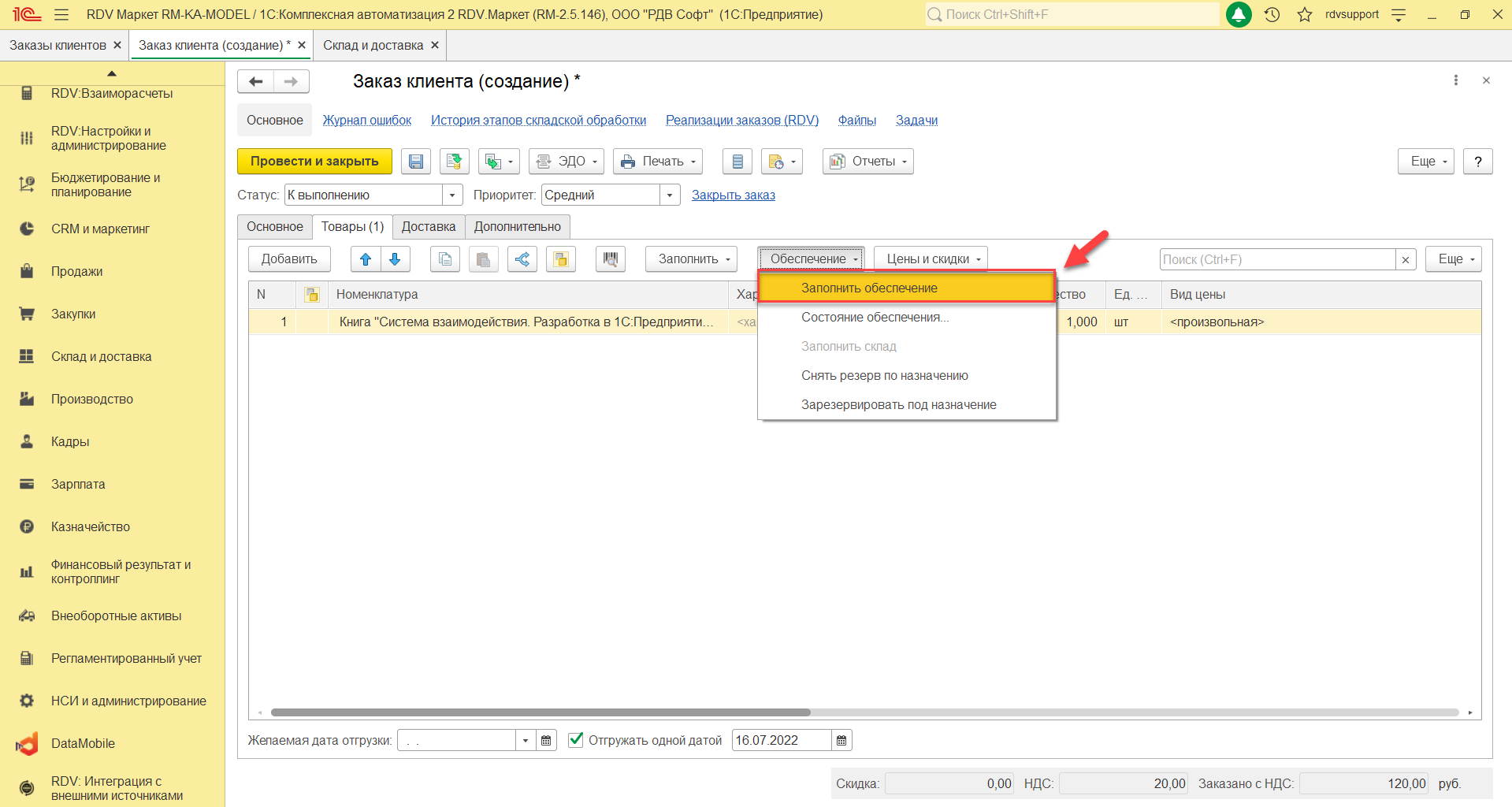
В открывшемся окне "Заполнение и обеспечение отгрузки" необходимо установить флажок "Отгрузить", нажать кнопку "Заполнить"
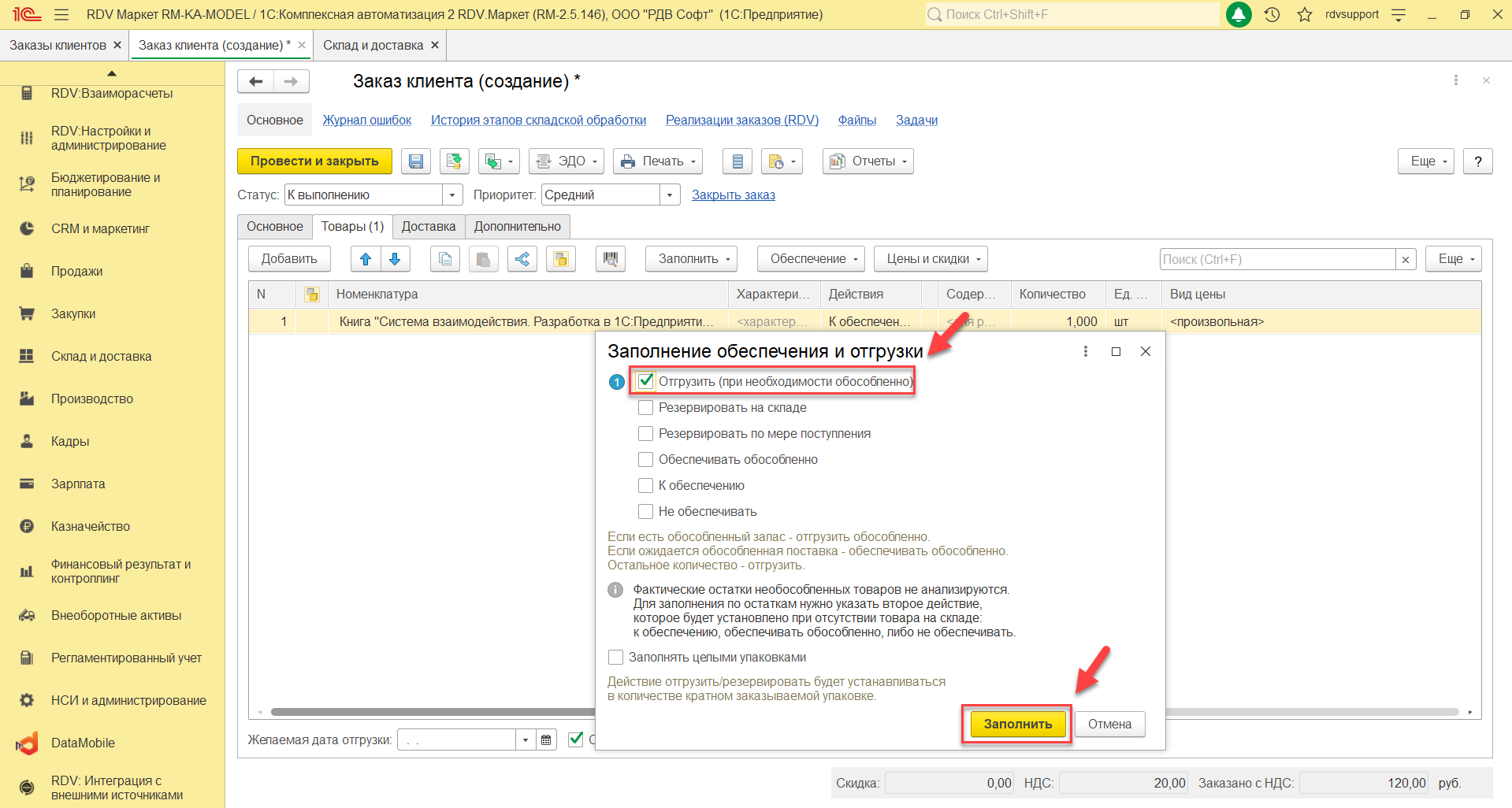
С помощью команды "Действия"
На закладке "Товары" дважды нажать левой кнопкой мыши на значение в колонке "Действия":
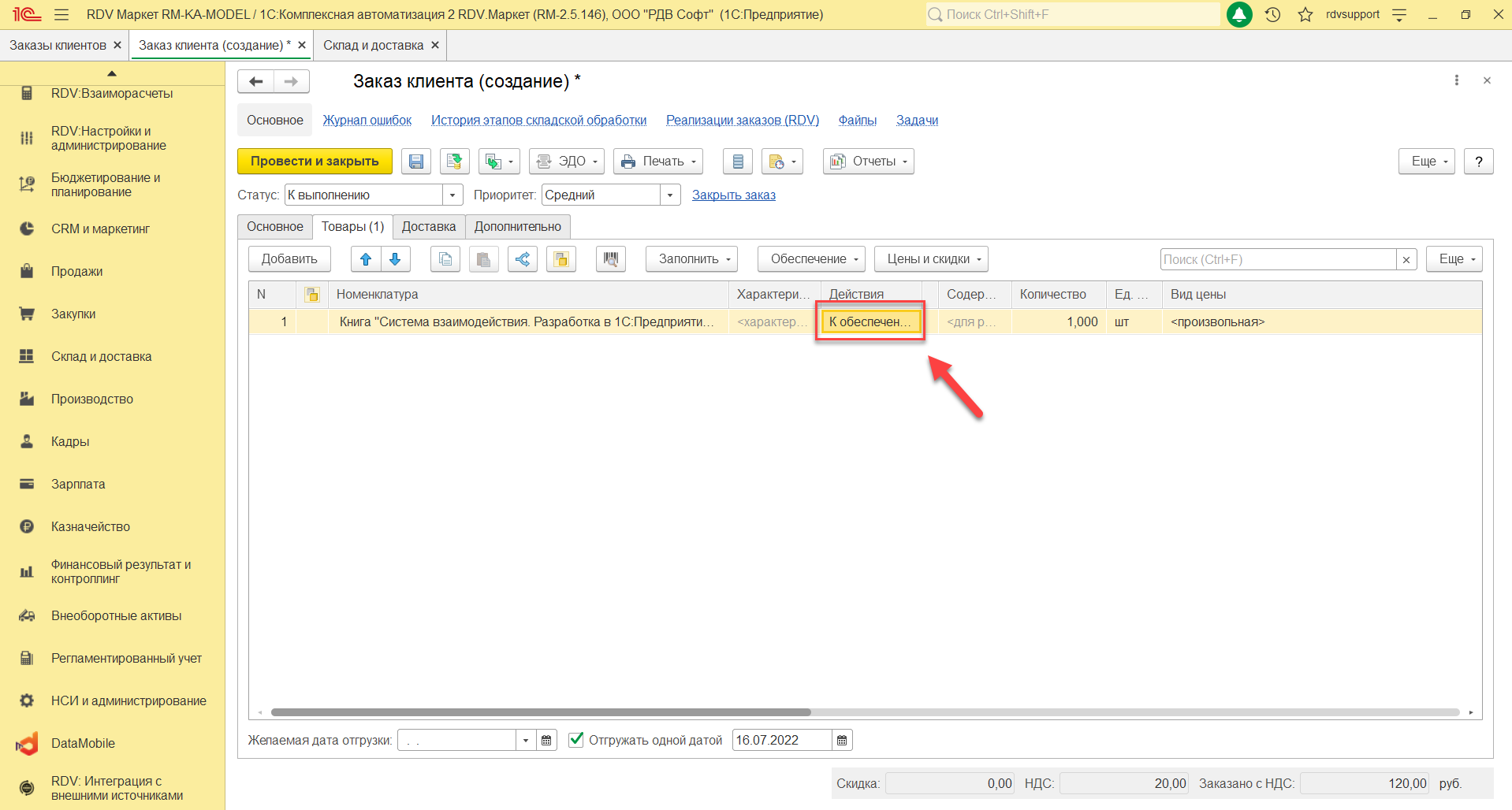
В открывшемся окне "Выбор действия" необходимо установить количество в строке действия "Отгрузить", нажать кнопку "Ок":
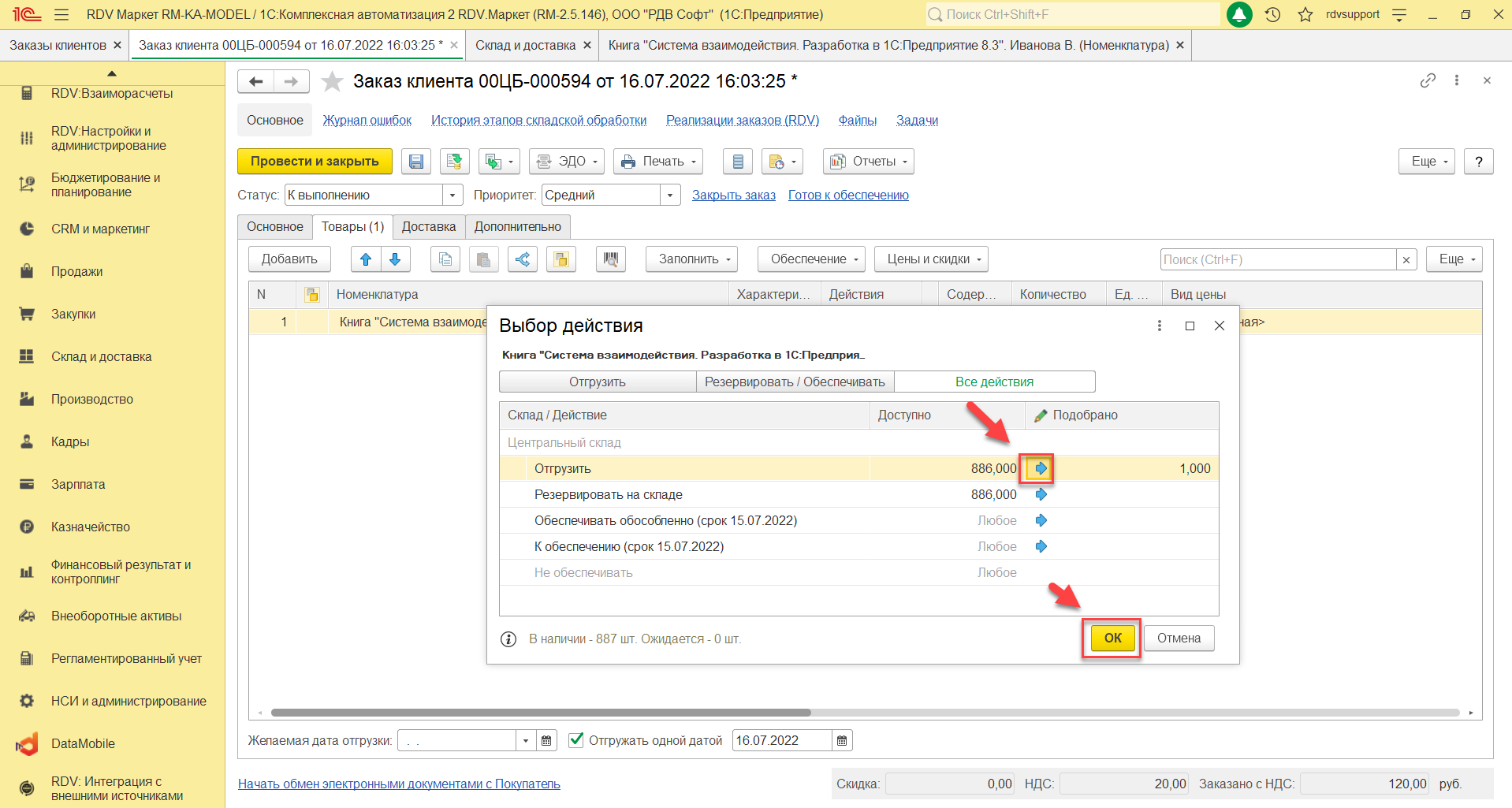
Дата отгрузки
В документе "Заказ клиента" необходимо установить дату отгрузки. Дата, указанная в поле "Желаемая дата отгрузки", используется при расчете реальной даты отгрузки по товарам:
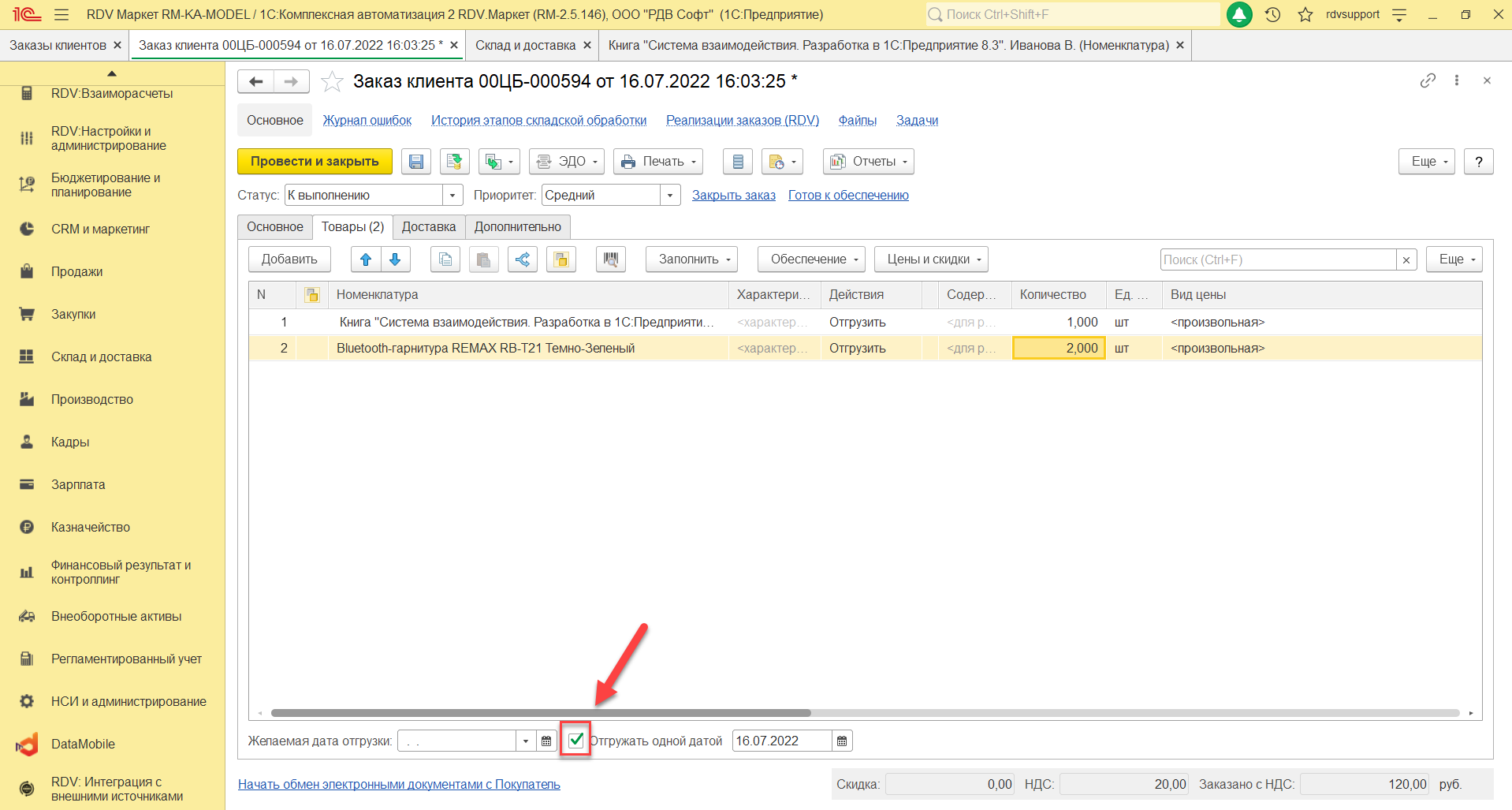
После заполнения документа "Заказ клиента" необходимо нажать кнопку "Провести и закрыть"
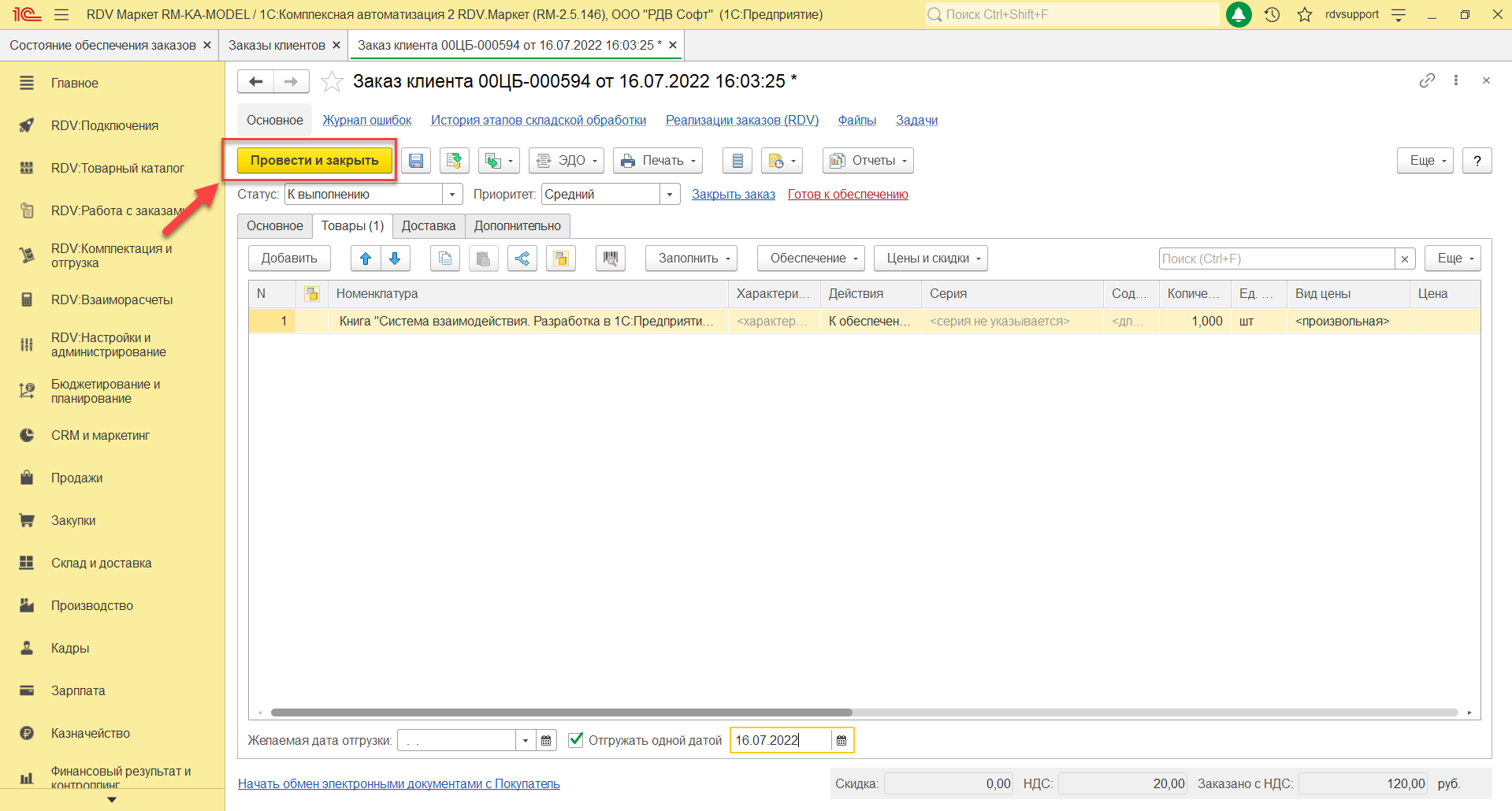
При использовании ордерного склада для отгрузки товаров необходимо на основании документа "Заказ клиента" создать и провести в статусе "Отгружен" документ "Расходный ордер на товары"
Документ "Расходный ордер на товары"
Если используется ордерная схема работы склада, то для отражения факта отгрузки товаров со склада необходимо в документе "Заказ клиента" нажать кнопку "Создать на основании" - "Расходный ордер на товары":
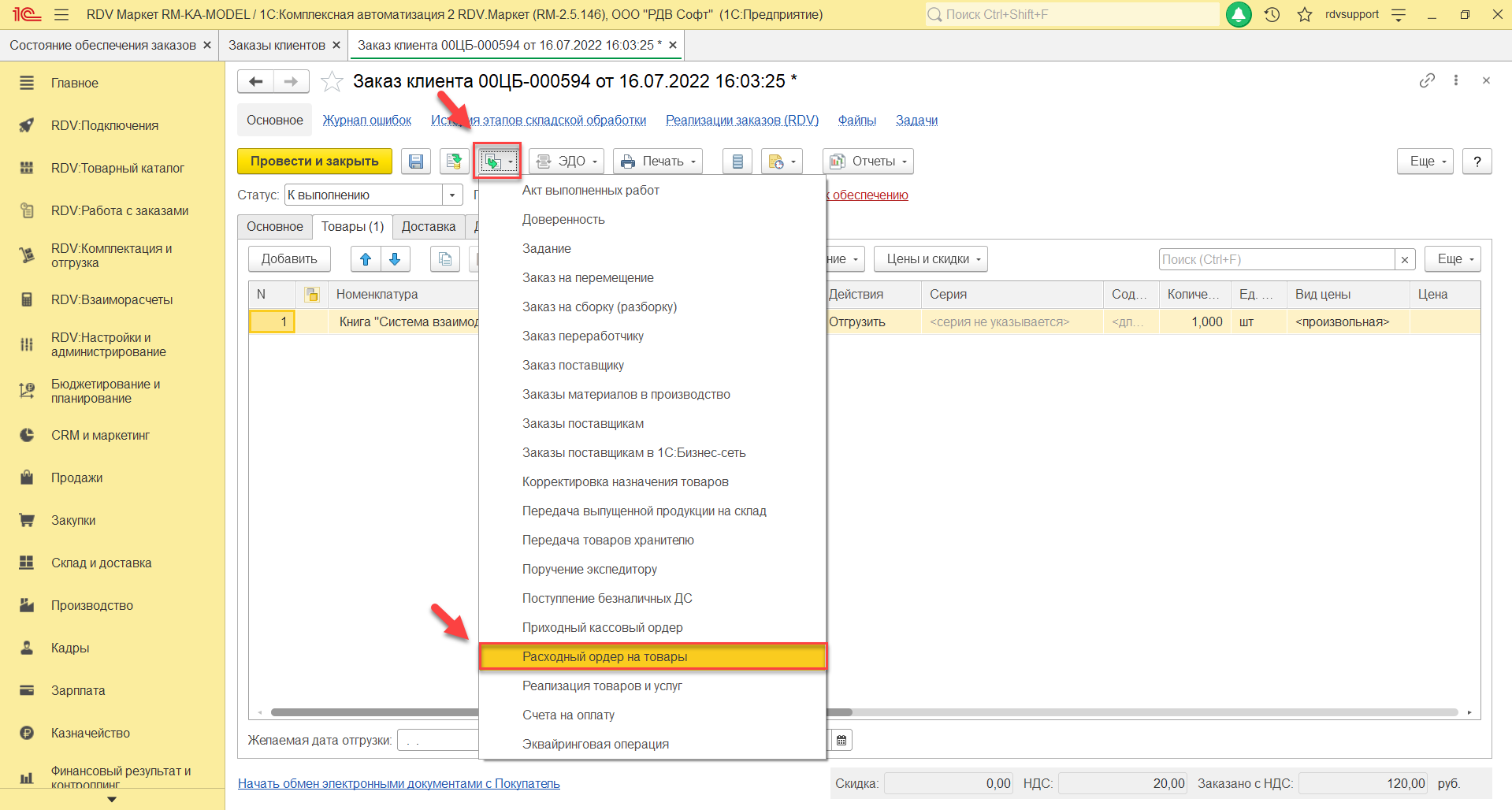
В открывшемся окне "Оформление расходных ордеров" необходимо открыть созданный документ двойным нажатием левой кнопкой мыши:
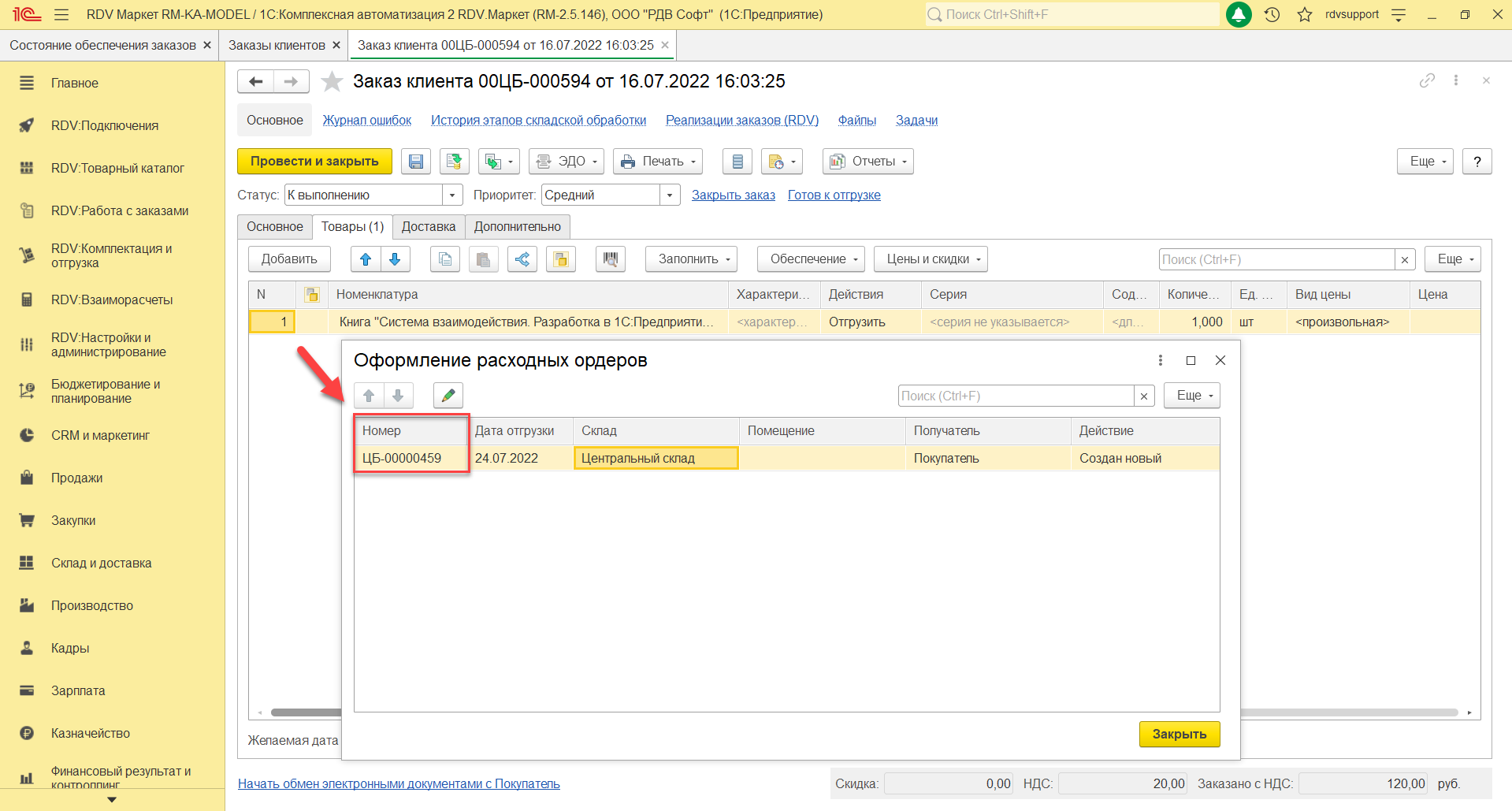
В созданном документе "Расходный ордер на товары" необходимо установить статус "Отгружен", нажать кнопку "Провести и закрыть":
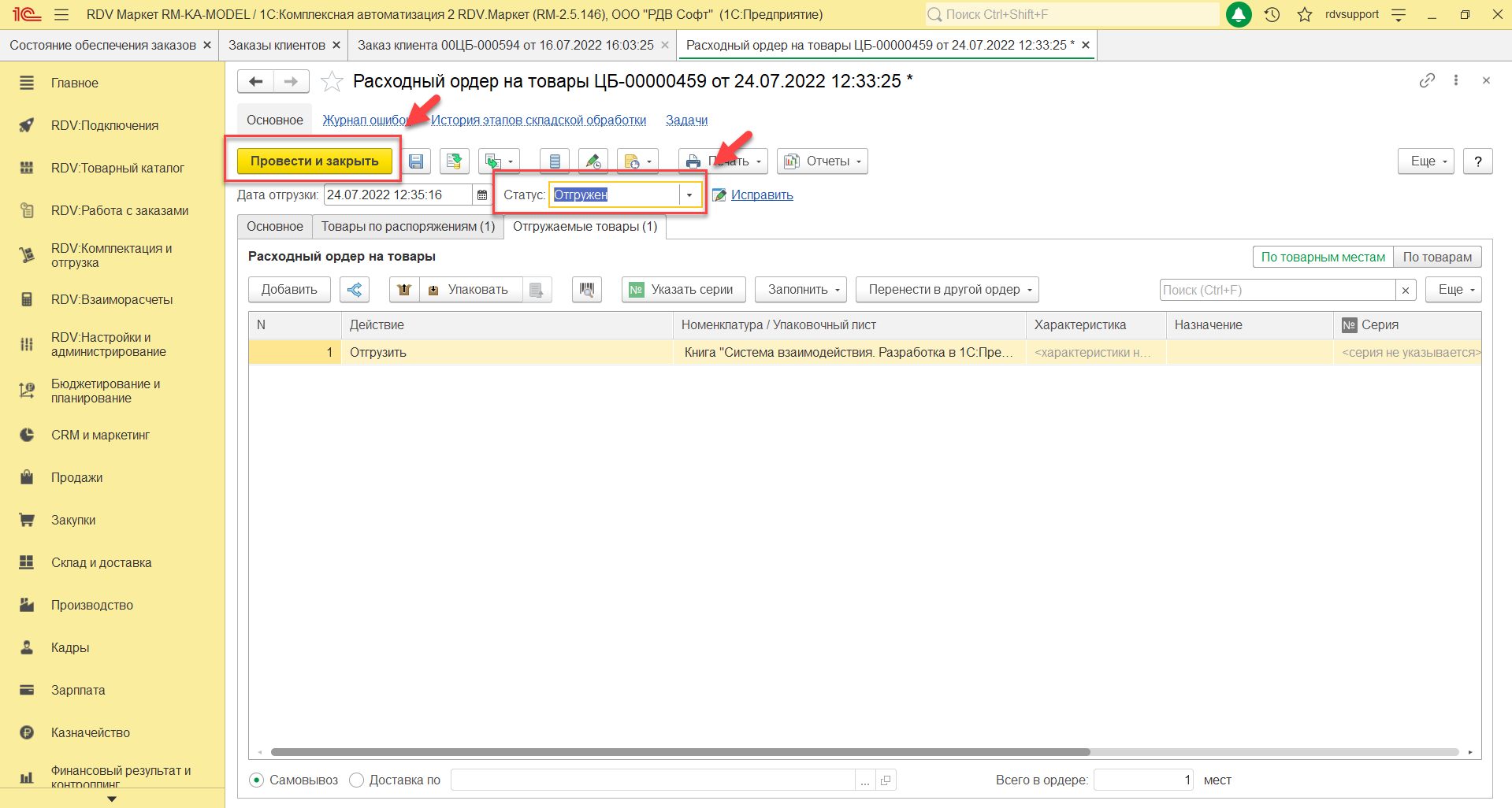
Документ "Реализация товаров и услуг"
Для отражения продажи в системе предусмотрен документ "Реализация товаров и услуг". Для создания документа "Реализация товаров и услуг" на основании заказа клиента необходимо перейти в раздел "Продажи" - "Заказы клиентов":
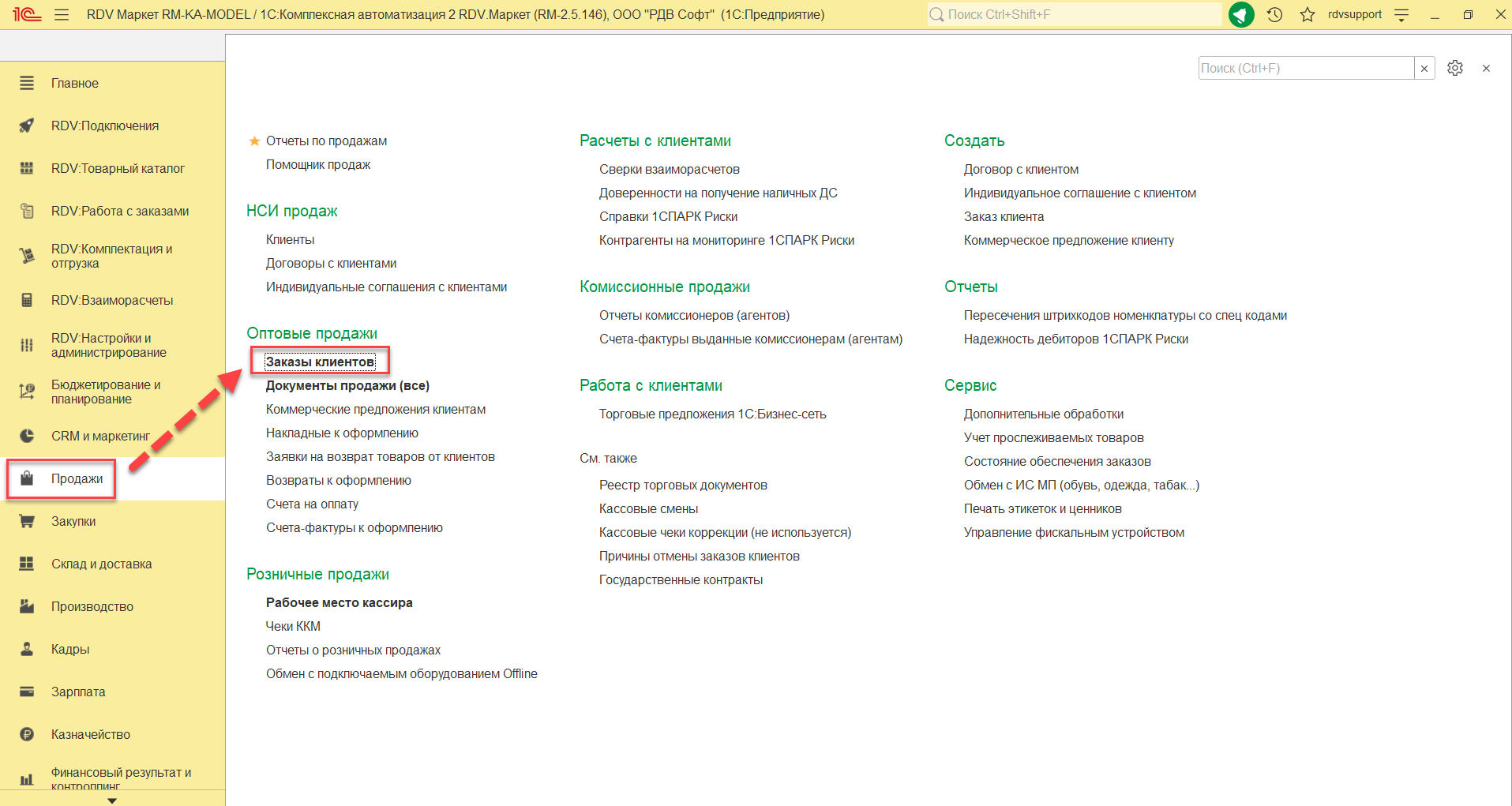
В журнале документов необходимо выбрать заказ, нажать кнопку "Создать на основании" - "Реализация товаров и услуг":
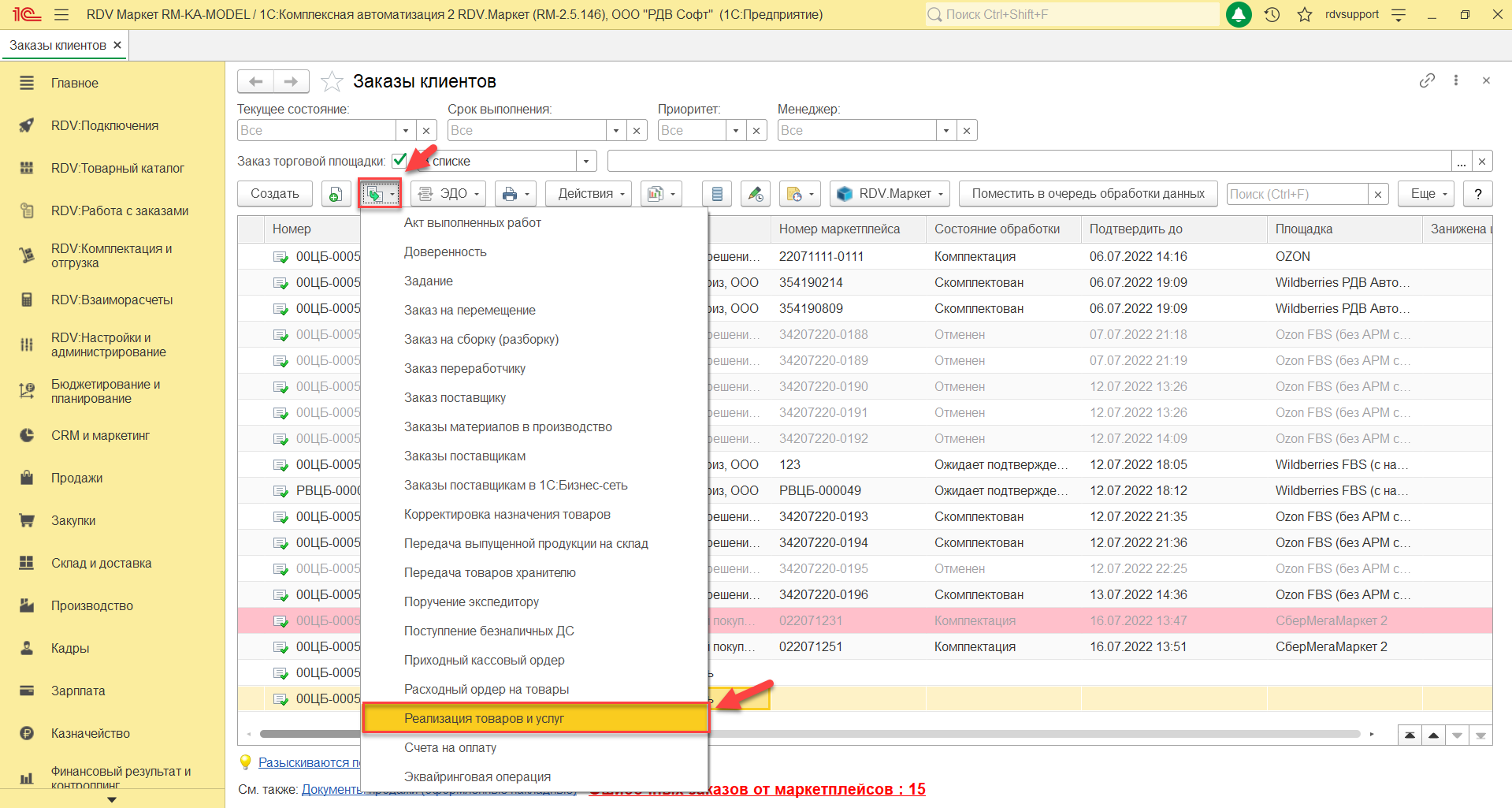
Документ "Реализация товаров и услуг" заполнится данными из заказа. Необходимо проверить корректность заполненных данных и нажать кнопку "Провести и закрыть":